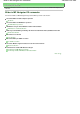Operation Manual
Wichtig
Informationen zur Kategorienklassifizierung der Bilder, die auf einem Wechseldatenträger
gespeichert sind, werden gelöscht, wenn Sie den Datenträger, z. B. einen USB-Stick, eine
externe Festplatte usw., entfernen. Ab dem nächsten Mal werden die Bilder unter Nicht
klassifiziert (Unclassified) angezeigt.
Hinweis
Klicken Sie auf Bilder klassifizieren (Classify Images), um Bilder unter Nicht klassifiziert
(Unclassified) automatisch zu klassifizieren. Klicken Sie auf Abbrechen (Cancel), um den
Vorgang abzubrechen. Einige Bilder werden möglicherweise nicht korrekt erkannt und in der
falschen Kategorie klassifiziert.
Sie können ein Bild von einer Kategorie in eine andere ziehen.
Bilder können nicht klassifiziert werden, wenn die Option Kürzlich gespeicherte Bilder
(Recently Saved Images) im Fenster Anz. und verw. (View & Use) ausgewählt ist.
Sie können Bilder nach Kategorie suchen. Weitere Informationen hierzu finden Sie unter "
Bilder suchen
".
Benutzerdefinierte Kategorien erstellen
1.
Sortieren Sie im Fenster Anz. und verw. (View & Use) Bilder nach Kategorie und
klicken Sie auf Benutzerdefinierte Kategorien bearbeiten (Edit Custom Categories).
Das Dialogfeld Benutzerdefinierte Kategorien bearbeiten (Edit Custom Categories) wird geöffnet.
2.
Klicken Sie auf Zu Liste hinzufügen (Add to List).
Das Dialogfeld Kategorie hinzufügen (Add Category) wird geöffnet.
3.
Geben Sie einen Namen unter Kategoriename (Category name) ein und klicken Sie
auf OK.
Wichtig
Sie können bis zu 20 benutzerdefinierte Kategorien erstellen.
Es können bis zu 50 Einzelbyte-Zeichen für einen Kategorienamen verwendet werden.
Hinweis
Wählen Sie eine benutzerdefinierte Kategorie aus und klicken Sie auf Löschen (Delete), um
sie zu löschen.
Hinweis
Unter "
Fenster Anz. und verw. (View & Use)
" finden Sie weitere Informationen zum Fenster Anz. und
verw. (View & Use).
Nach oben
347 oldal / 653 oldalBilder in Kategorien klassifizieren